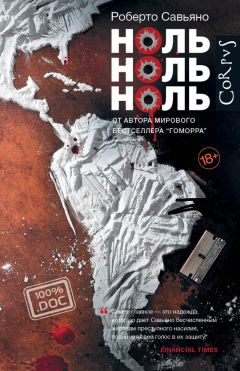Нажмите на эту иконку, для того чтобы открыть приложение.
Браузер соединяет ваш компьютер непосредственно с сетью Интернет.
Нажмите на значок программы, и перед вами откроется страничка Мой канал новостей – новостной портал-поисковик.
Помните, что в Интернете счет сайтов идет на миллионы, поэтому, чтобы найти здесь что-то, нужна специальная программа.
Не путайте поисковик с браузером. Браузер выводит нас в Интернет, поисковик ищет.
При помощи поисковика вы сможете найти любую информацию.
Поисковик, который открылся перед вами, идет в комплекте с вашей операционной системой. Но это не значит, что вы можете пользоваться только им. В России одним из самых популярных поисковиков является Yandex.ru. Именно с ним мы и продолжим работать далее. Тем более что устроен он очень просто, и работать с ним удобнее.
Чтобы открыть Yandex.ru (Яндекс), начните вводить его название в строке в самом верху окошка, под фразой «Что дальше?».
Программа сама продолжит написание названия сайта в строке либо предложит выбрать его из перечня, выпадающего вниз. В первом случае просто наведите курсор на название в строке и нажмите на клавишу Enter на клавиатуре. Во втором случае также наведите курсор на название yandex.ru в выпавшем ниже перечне и щелкните левой кнопкой мыши.
И в том и другом случае вы попадете на страничку Яндекса. Чтобы в следующий раз Интернет открылся сразу со страницы Yandex.ru, нажмите на строчку Сделать стартовой в самом верху окна поисковика – сразу откроется инструкция для ваших дальнейших действий. Следуйте указаниям.
Прежде всего обратите внимание на пустую строку в верхней части окна.
Сюда вы будете вводить ваши запросы.
Например, вам нужна информация по чудесам природы. Попробуем ее найти.
1. Начинаете вводить чудеса при…
2. Программа предложит вам варианты, они высветятся ниже.
3. Выбирайте нужный и щелкайте по нему мышкой. Если вам не подходит ни один из предложенных вариантов, просто введите до конца свой запрос и нажмите кнопку поиска (Найти), которая расположена справа в строке поиска.
Программа откроет перед вами список сайтов, которые относятся к введенному запросу.
Чтобы открыть нужный, щелкните по его названию левой клавишей мыши.
В дальнейшем названия тех сайтов, которые вы уже открывали, из голубых станут фиолетовыми.
Можно ли открыть сразу много сайтов
Откроется сайт.
Обратите внимание на строку вверху. На ней вы видите прямоугольнички с названиями сайтов. Они называются вкладки. Для каждого сайта программа создает свое собственное окно – вкладку.
Открытая вкладка будет более светлой.
Вы можете:
✓ перемещаться между сайтами – просто щелкая по названиям вкладок;
✓ закрыть вкладку, нажав на крестик справа;
✓ открыть новую вкладку – нажав на знак плюсика справа.
Сайт чаще всего состоит из множества страниц, между которыми вы можете перемещаться.
Вы видите сайт, посвященный выращиванию растений.
Посмотрите: сверху есть надписи – Комнатные растения, Цветник и ландшафт и т. д.
Если щелкнуть по такой надписи, то вы попадаете на другую страничку.
Точно так же можно открыть страничку, если щелкнуть по названию статьи (внизу) «Какие сорта огурцов выбрать?».
Надпись, которая ведет нас на другую страничку, называется ссылка.
Как понять, что перед вами ссылка, а не простой текст?
Просто подведите к надписи курсор мышки. Если стрелочка примет вот такой вид , значит, перед вами ссылка.
Щелкните по ней левой клавишей, и вы попадете на другую страничку.
При этом страничка, на которой вы были, – заменится на новую.
✓ Если вы хотите вернуться назад, нажмите на стрелочку (левый верхний угол).
✓ Если вы хотите, чтобы у вас осталась открытой страница, на которой вы находитесь, и следующая, то по ссылке нужно щелкнуть не левой, а правой кнопкой мыши. Откроется окошко, в котором вам нужно щелкнуть (уже левой клавишей) по строчке Открыть в новой вкладке.
Как найти картинку, видео, новости
Для поиска картинок в поисковике предусмотрены специальные рубрики. Они находятся слева от результатов поиска.
Нажмите, например, на слово Картинки, и перед вами откроются все изображения, связанные с вашим запросом, в данном случае это «чудеса природы».
Чтобы подробнее рассмотреть какую-то определенную картинку, просто щелкните по ней кнопкой мыши и она откроется в новом большом окне.
Как сохранить найденное изображение на компьютер
1. Щелкаете по нужному изображению при помощи правой клавиши.
2. В выпадающем окошке выбираете Сохранить изображение как.
3. Программа автоматически откроет папку Изображения. Но вы можете выбрать другую по своему желанию.
Нажимаете Сохранить.
Точно так же можно сохранить любое изображение, которое вы найдете в сети Интернет.
Как добавить сайт в раздел Избранное
Чтобы не искать полезный сайт каждый раз заново, вы можете сохранить его в разделе Избранное. Для этого:
1. Откройте нужный сайт.
2. Нажмите на звездочку – вверху справа. Это вход в рубрику Избранное.
3. Перед вами откроется панель Избранное.
4. В строке Избранного уже будет стоять название выбранного сайта.
5. Чтобы добавить сайт в Избранное, нажмите на кнопку Добавить.
6. Чтобы открыть Избранное снова, нажмите на значок в виде строк – Концентратор, справа от иконки Избранное —. В открывшемся окошке нажмите на значок звездочки вверху слева – вы увидите перечень сайтов в разделе Избранное. Теперь вы в любой момент можете перейти к интересующему вас сайту, не вводя запрос в поисковик.
Как скачать музыку или фильм
Вам поможет та же программа-поисковик.
1. Вводим в строке поиска название фильма (мелодии) и добавляем слово Скачать.
2. В списке сайтов выбираем один (как правило, начинают с первого и дальше перебирают все, пока не найдут нужный, поскольку не все найденные сайты будут рабочими, не все будут давать возможность что-то скачать).
3. Открыв сайт, ищем кнопку, например изображение дискетки, или надпись Скачать и нажимаем на нее.
4. Внизу появится панель, на которой нужно будет выбрать кнопку Сохранить.
5. Начнется загрузка, а затем станет активной кнопка Открыть внизу экрана.
6. Если вы нажмете на Открыть, то автоматически откроется программа для прослушивания мелодий или просмотра фильмов. А скачанная вами мелодия окажется сохраненной в папке Загрузки (раздел Этот компьютер). Эту папку можно открыть сразу после скачивания, если нажать на кнопку Открыть папку. Чтобы вам было удобнее, вырежите мелодию и сохраните ее в разделе Музыка.
Внимание! Совсем недавно в России были приняты антипиратские законы, призванные защищать авторские права (права создателей музыки, фильмов, книг) в сети Интернет. Поэтому теперь скачивание файлов из любого – нелицензированного – источника может привести к неприятным последствиям, а именно – разбирательствам с государственными органами и штрафу.
Поэтому внимательно изучайте права и лицензии сайтов, с которых вы скачиваете песни, фильмы и книги.
Как посмотреть сериал онлайн
Не обязательно скачивать кино или сериал на компьютер. Фильм занимает довольно много места, и скоро память вашего компьютера может закончиться.
Сейчас любой фильм или сериал можно посмотреть в режиме онлайн, то есть через Интернет. Все, что вам для этого нужно, – это подключение к сети Интернет.
Дома подключение к сети Интернет в большинстве случаев безлимитное, то есть вы платите фиксированную абонентскую плату и можете пользоваться Интернетом сколько хотите.
Как же посмотреть любимый сериал?
1. Открываете браузер. Напоминаем, что для этого в окошке Пуск у вас есть значок в виде буквы е.
Нажмите на эту иконку, чтобы открыть приложение.